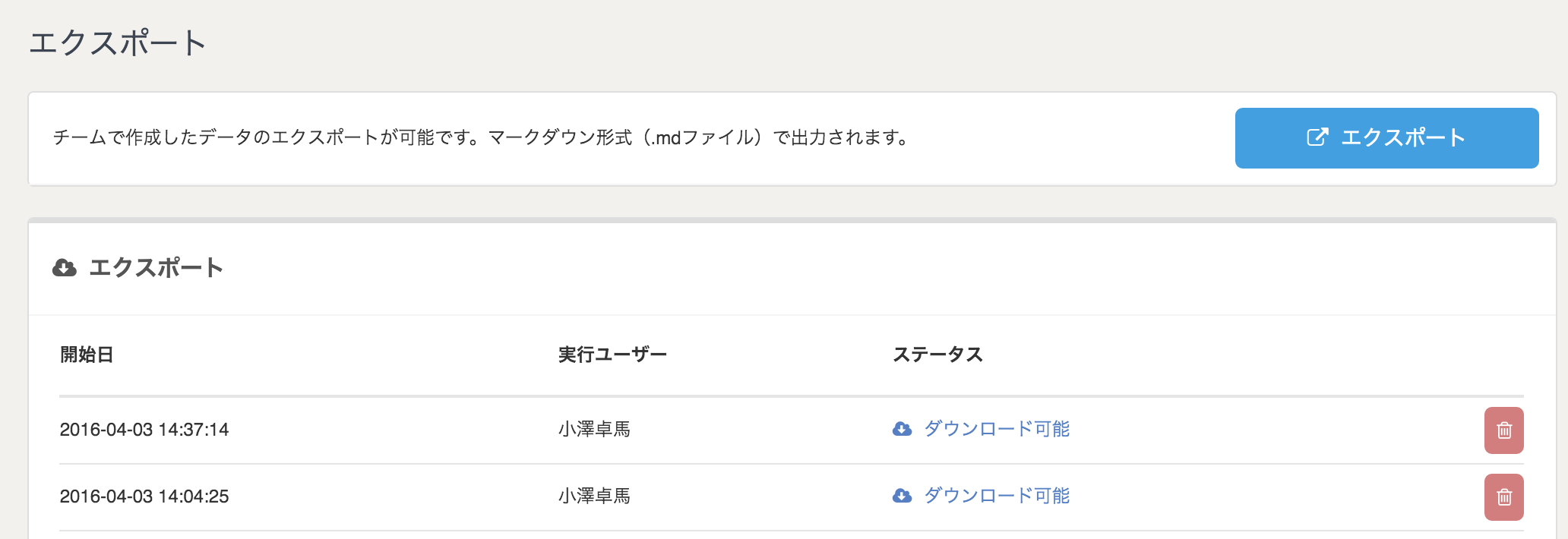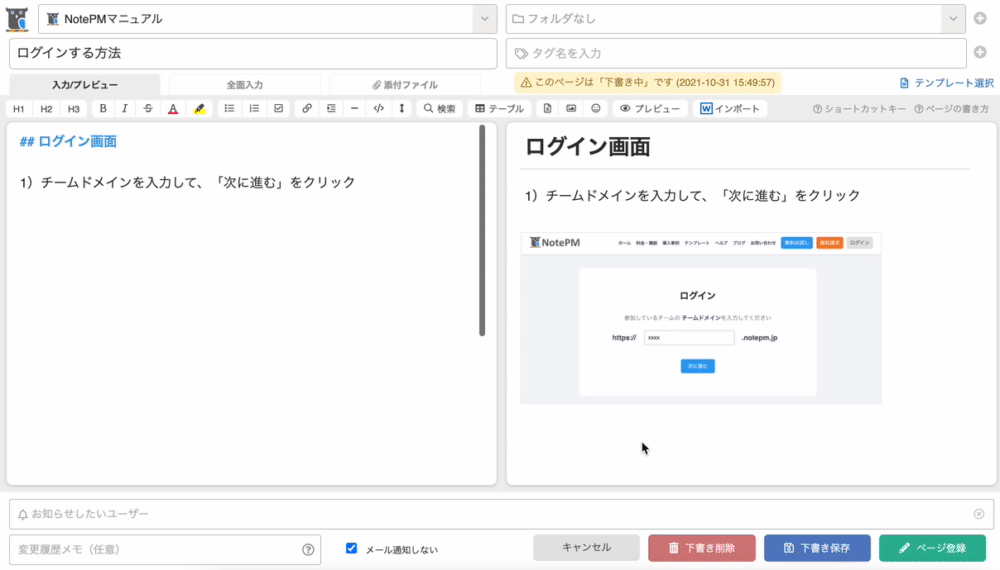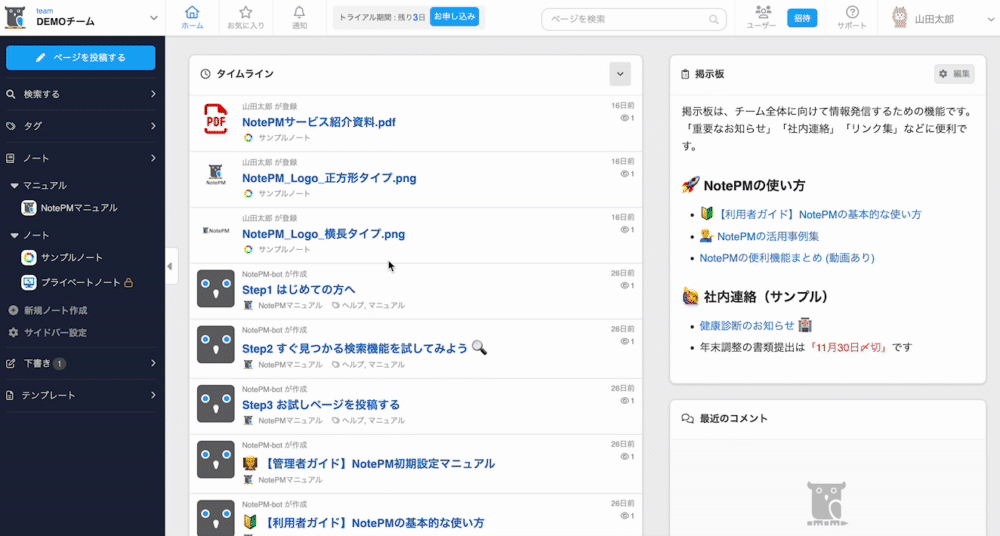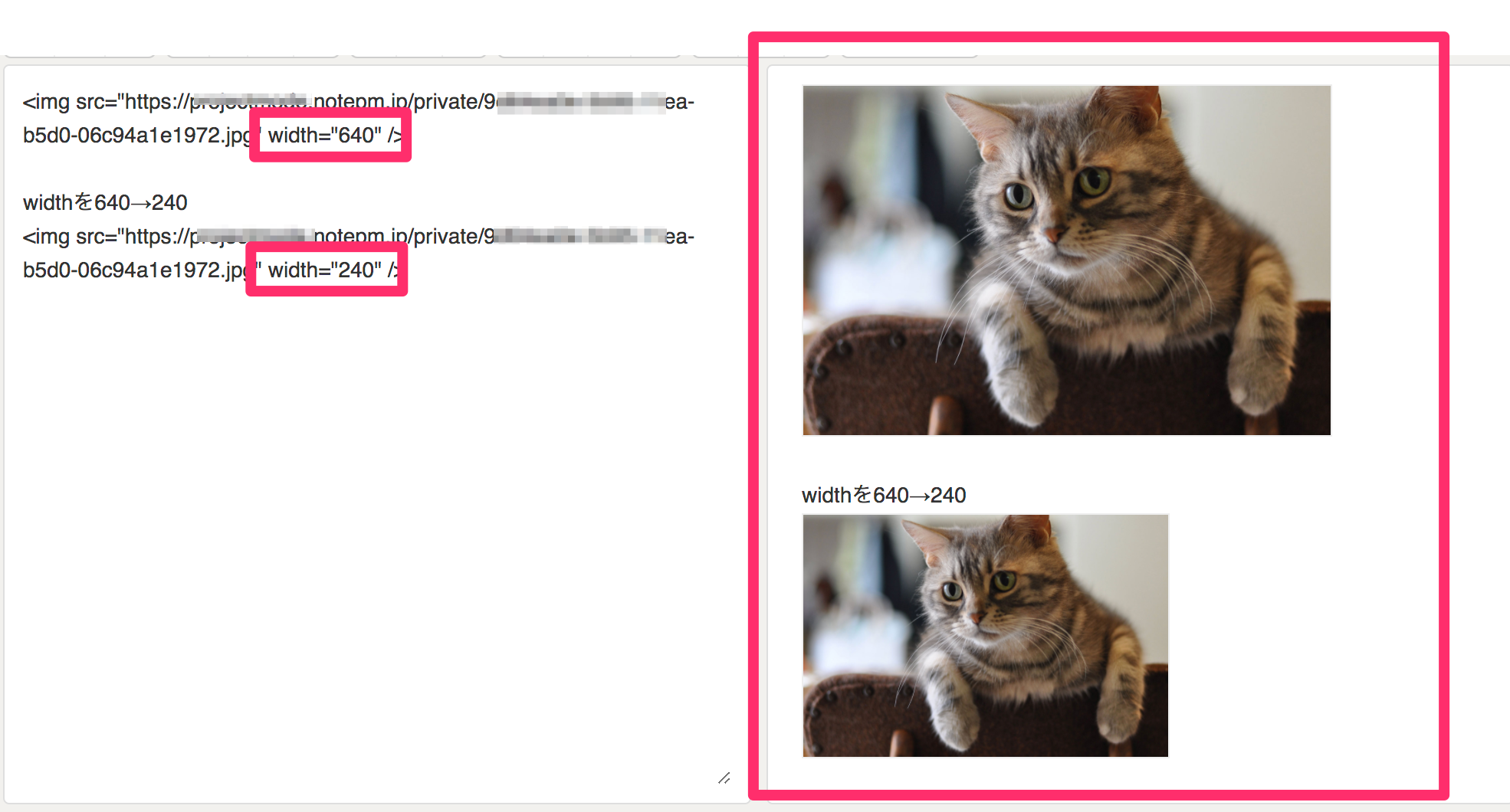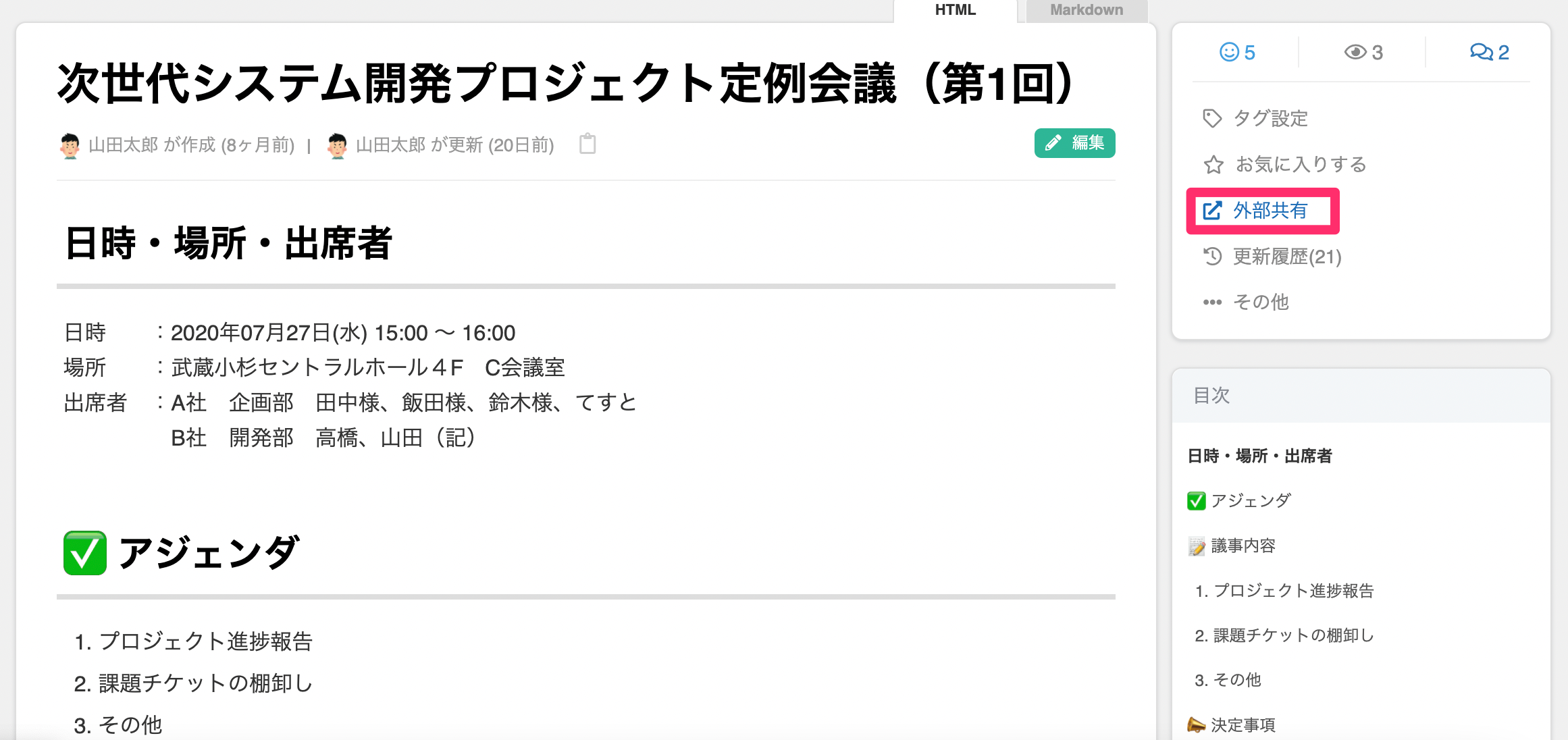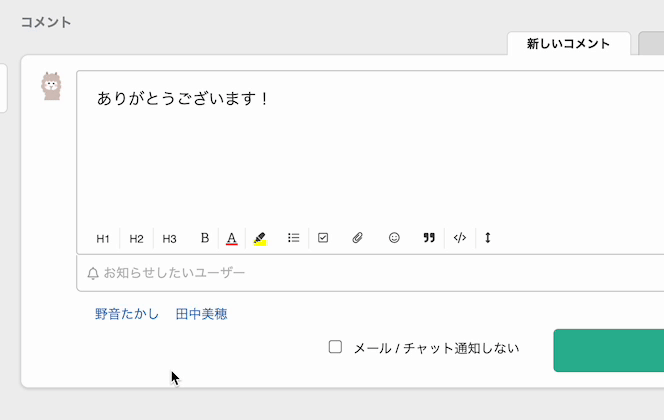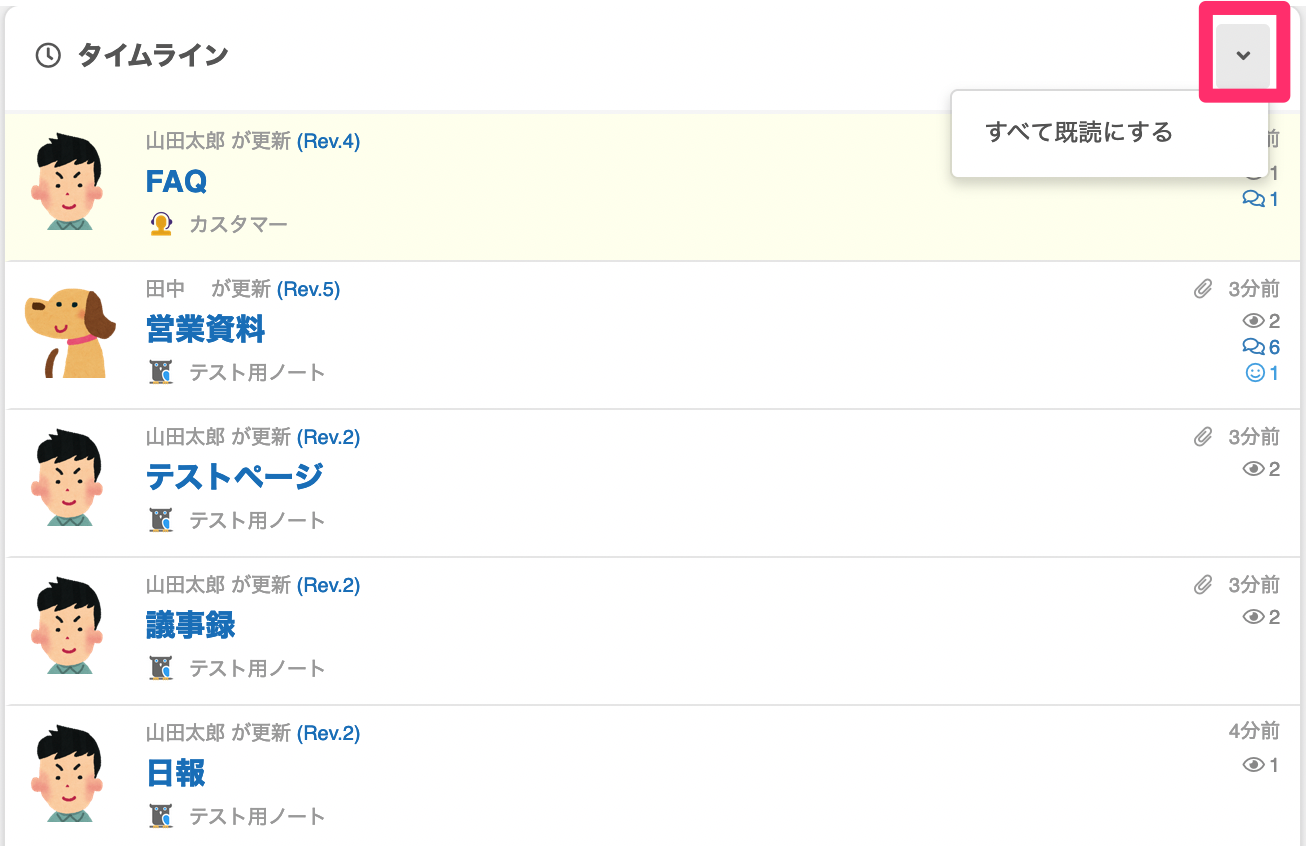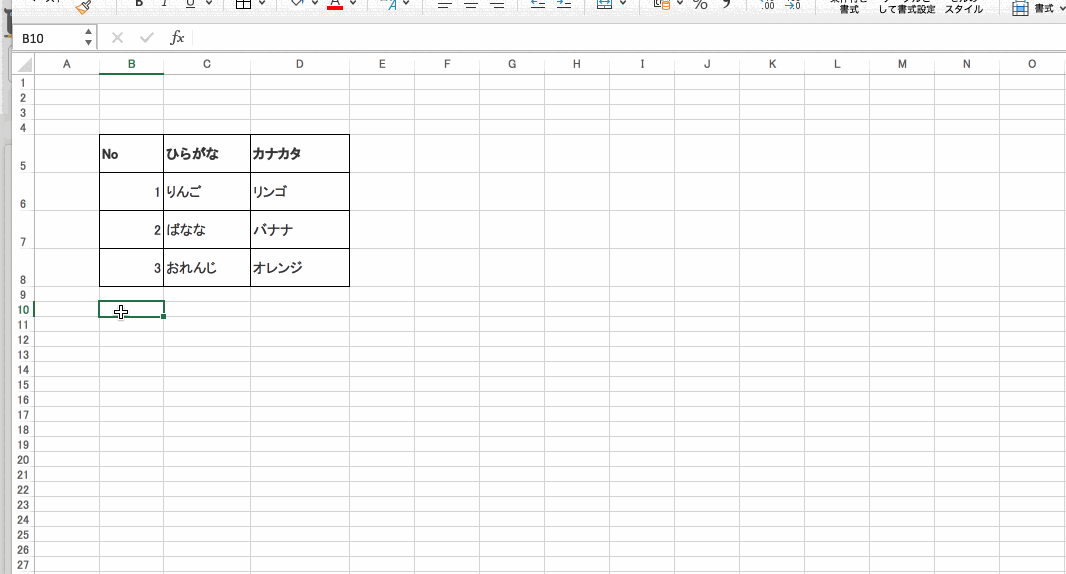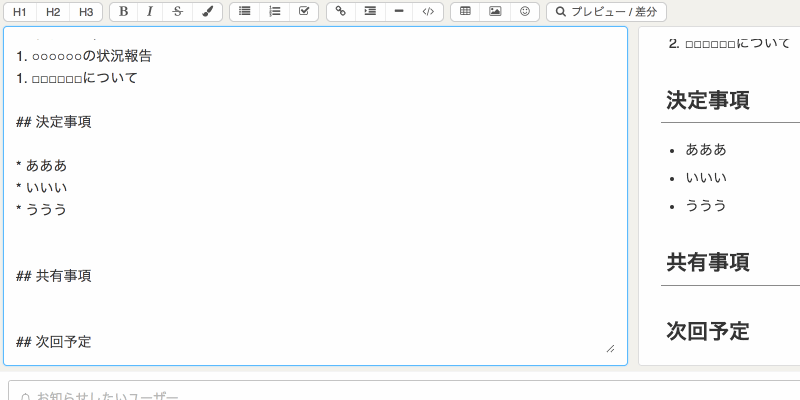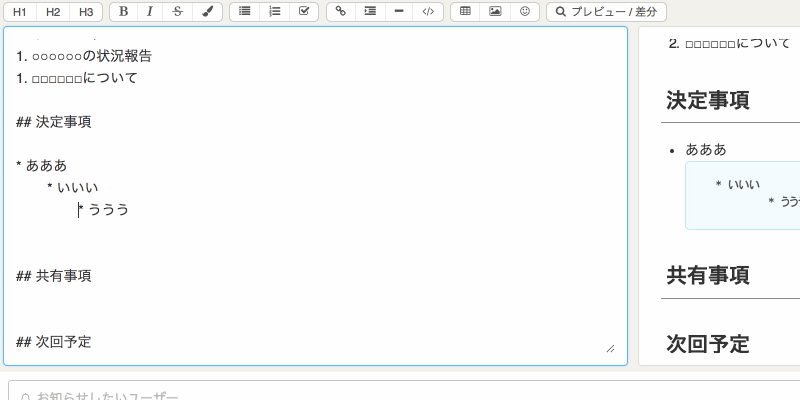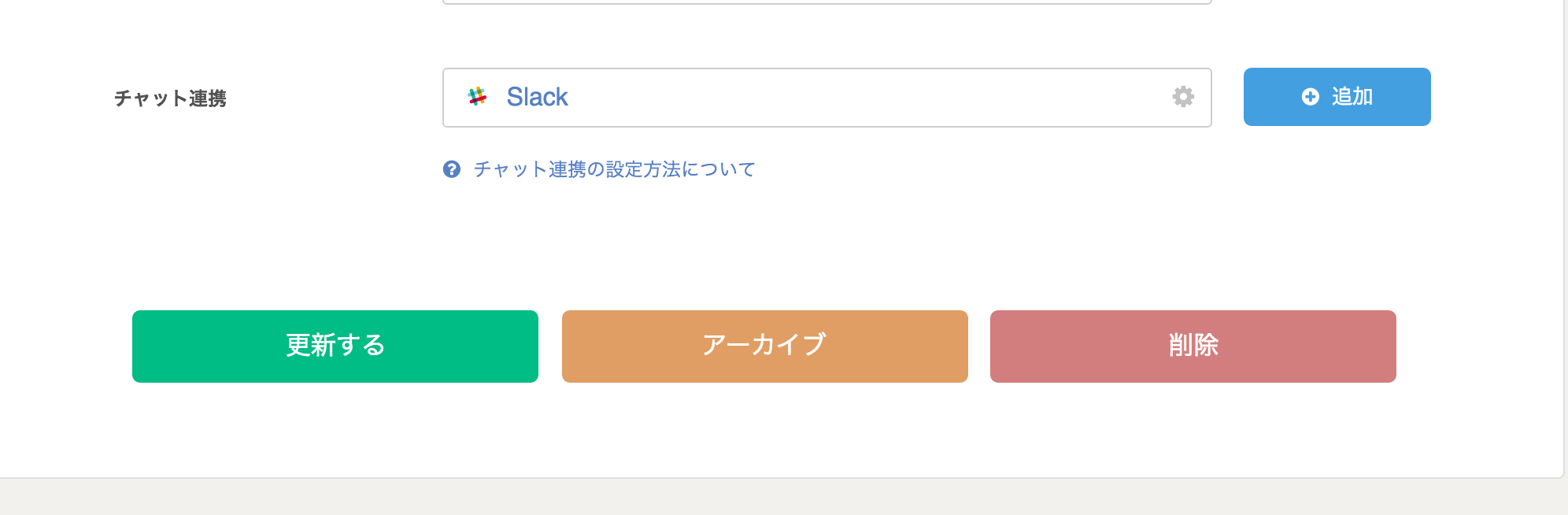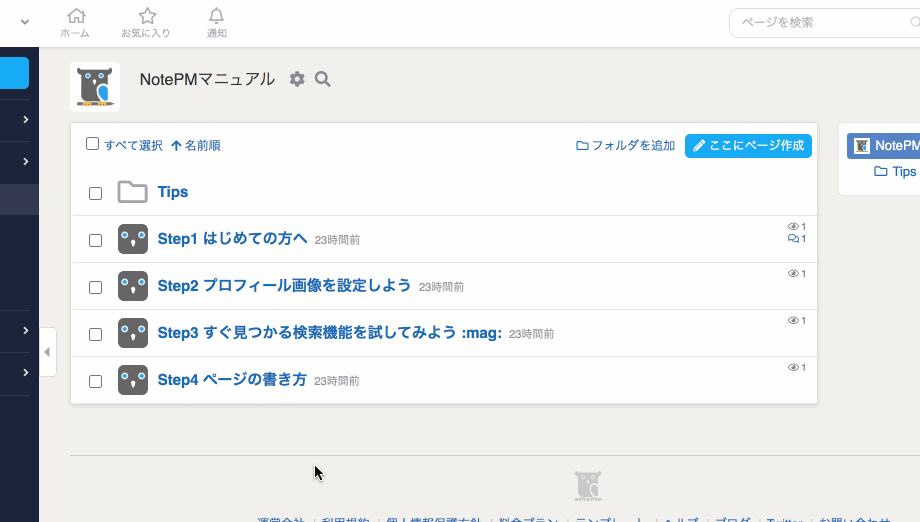知っておきたいNotePMの便利機能まとめです!
タイトルがヘルプページのリンクになっています。詳しく知りたい方はチェックしてください。
目次
一般ユーザー向け便利機能
マニュアル作成に便利な画像編集(矢印・枠線・文字など)
画像に何か説明を書き込みたい時に便利な機能です。
動画プレビュー
動画ファイルをページ内に埋め込むことができます。
1ファイルあたりの添付ファイルサイズ上限は「500MB」です。
サイドバーをカスタマイズする(ノート並び替え)
サイドバー(ノート一覧)をカスタマイズできます。
設定内容は個人レベルで反映されます。チーム全体には影響しません。
ファイル機能
ノートやフォルダ内に、直接ファイルを追加できるオンラインストレージのような機能です。
画像の表示サイズを変更
width値を変更してサイズ調整できます。
ページURLとタイトルをコピーするボタン
ページ詳細画面のタイトル下にある [タイトル/URLをコピーアイコン] をクリック
よく見るページをブックマーク(お気に入り機能)
ブラウザのお気に入りと同様、よく見るページをブックマーク。フォルダで整理や並び替えもできます。
「ページを見た人」を確認
[目アイコン] にマウスオーバーすると、ページを見た人と時間が表示されます。「あの人、ちゃんと見てくれたかな?」が確認できます。
社外メンバーに特定ページを共有する方法
NotePMに招待していない人にも、専用URLを発行してページ共有することができます。
議事録やマニュアル・ヘルプなどの共有によく使われています。
ページ変更履歴を確認 / 前の状態に戻す方法
すべての変更履歴が確認でき、前の状態に1クリックで戻せます。
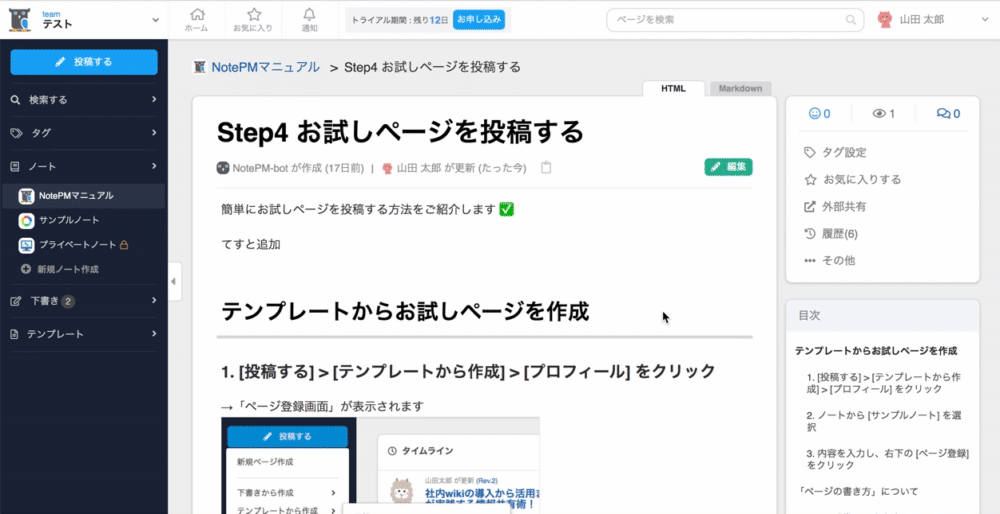
ページを複製(コピー)して新規ページを作成
PDF出力(紙で印刷)
改ページする方法
改ページをしたい箇所に以下のタグを入力してください。
<div style="page-break-before:always"></div>
リアクション(イイね!機能)
リアクションボタンでコミュニケーション。マウスオーバーすると、リアクションした人と時間が確認できます。

テキストにURLペーストしてリンク生成
選択したテキストにURLをペーストすると、リンクを自動生成できます。
1)URLコピー
2)テキスト選択して Ctrl + V
お知らせしたいユーザー選択の入力補助
コメント時に、「ページ作成者」「該当ページにコメントした人」にお知らせしたいシーンは多いかと思います。
お知らせしたいユーザーの下部に、 「ページ作成者」「コメントした人」の名前リンクが表示されるます。
名前リンクをクリックすると、お知らせしたいユーザーに設定されます。
すべて既読にする
未読ページを一括で既読状態にできます。一括既読した場合、ページを見た人には「時間なし」で表示されます。
スライドショー(プレゼンモード)で表示
社内プレゼンなどでご利用ください
アコーディオン(折りたたみ)表示
文章を折りたたみできます
外部コンテンツを埋め込む
YouTube動画やGoogleマップなど、外部コンテンツを埋め込むことができます。
対応コンテンツ
- Youtube
- Googleマップ
- Googleスプレッドシート
- Googleカレンダー
- Googleドライブ
- Vimeo動画
- スライド(SlideShare / Speaker Deck)
- 360度画像(THETA 360°)
知っていると便利なショートカットキー
NotePMが対応しているキーボードショートカットキー
ページ作成時
管理者向け便利機能
人気ページ・活用状況を確認する(レポート機能)
「ページレポート」「個人レポート」「ファイルレポート」をExcel形式で出力できます。
人気ページやユーザーごとの活用状況の集計にご利用ください。
レポート出力方法:https://notepm.jp/help/report
使わなくなったノートをアーカイブ(非表示)
アーカイブすると、サイドメニューのノート一覧から非表示になり、デフォルトの検索結果からも表示されなくなります。終了したプロジェクトノートなど、普段使わなくなったノートをアーカイブすることで、情報を整理できます。アーカイブから元に戻すこともかんたんです。
グループ(ロール)を設定
グループは、チーム内のユーザーを、役職や役割などで分類してまとめて管理するための機能です。グループ単位で「通知」や「ノートのアクセス権限設定」できるので、新規ユーザー追加時、組織移動時などに便利です。人数の多いチームはグループ設定をオススメします。
ページを「ピン固定」して目立たせる
チャット連携
Slack、Chatwork、Microsoft Teams、LINE WORKS、Google Chatと連携できます。
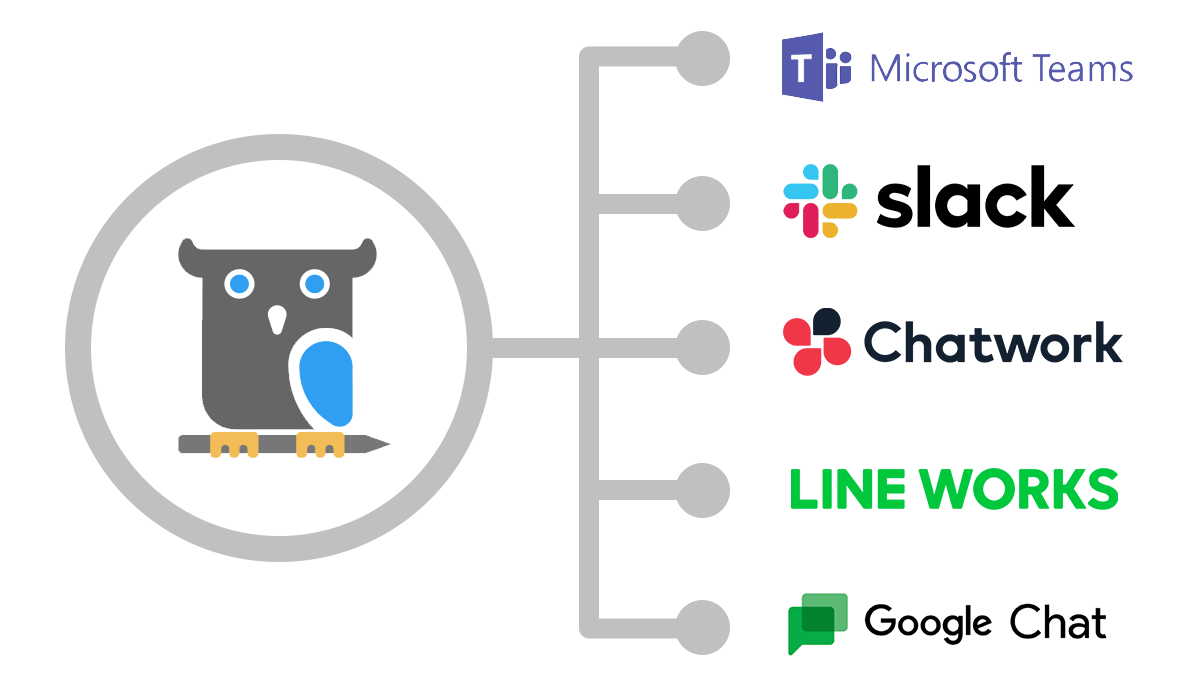
すべてのデータをエクスポート
チームオーナーは、登録したデータ(添付ファイル含む)をいつでもエクスポートできます。